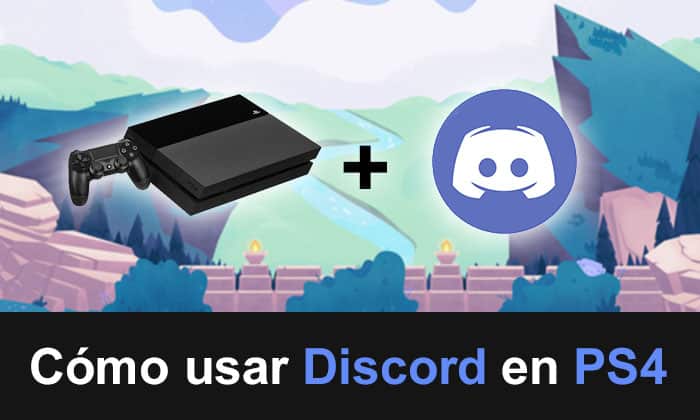
NS aplikasi komunikasi favorit di kalangan masyarakat pemain permainan itu Perselisihan. Dengan aplikasi ini Anda akan dapat memasuki server tempat Anda dapat berkomunikasi dengan orang lain melalui saluran teks atau saluran suara. Untuk itu, pada artikel berikut ini Anda akan mempelajari caranya cara install discord di ps4, di Nintendo Switch dan di Xbox.
Perselisihan adalah sebuah aplikasi yang sangat khusus untuk komunitas game, ini karena memiliki fitur yang memungkinkan Anda bermain dan mengobrol dengan teman tanpa gangguan. Antarmukanya yang ringan dan server yang luar biasa mereka membuat pengalaman bermain game Anda ke level yang jauh lebih tinggi.
Namun demikian, Perselisihan tidak terbatas pada komunitas game. Anda dapat menggunakan aplikasi ini untuk masuk ke ratusan komunitas dari berbagai jenis topik, seperti; komunitas untuk bertemu orang, belajar, berdiskusi dan banyak lagi.
Unduh instal Discord di PS4, Switch, dan Xbox
perselisihan adalah tersedia di beberapa sistem operasi; di Windows, di Mac, di Linux dan distribusinya. Namun, Discord tidak tersedia secara resmi di beberapa konsol video game saat ini. Oleh karena itu, untuk menggunakannya kita perlu menggunakan metode alternatif yang akan kami jelaskan nanti.
Jadi kalau mau belajar cara download dan install discord di ps4, di Nintendo Switch dan di Xbox One Kami hanya menemani Anda di setiap bagian berikut dan mengikuti setiap instruksi kami langkah demi langkah.
Cara menggunakan Perselisihan di PS4
Menggunakan Discord di konsol PS4 dimungkinkan, tetapi kami harus melakukan beberapa langkah yang agak rumit. Hal ini karena Perselisihan tidak tersedia secara resmi di konsol PS4, jadi perlu memiliki beberapa plugin.
ada dua metode untuk menggunakan Discord di PS4. Melalui mixer audio, cara yang paling lengkap, atau cukup menggunakan kabel tambahan. Satu-satunya perbedaan antara setiap metode adalah biaya dan kenyamanan. Selanjutnya, perlu dicatat bahwa untuk setiap metode perlu memiliki PC di dekat Anda.
Jika Anda tidak ingin menghabiskan uang untuk plugin yang mahal, Anda dapat menggunakannya metode kabel aux. Anda hanya perlu menyambungkan kabel 3,5 mm (pria ke pria) dari Kontrol PS4 Anda ke koneksi Line-In komputer Anda. Kemudian Anda mengatur perangkat output dan input dari Discord Anda.
Untuk lebih jelasnya anda dapat melihat berikut ini penelusuran youtube (Anda dapat mengaktifkan subtitle dan menerjemahkannya dalam bahasa Spanyol). Di sana mereka menjelaskan cara menggunakan discord di ps4 tanpa audio mixer.
Namun, dalam artikel ini kami akan menjelaskan cara melakukannya menggunakan mixer audio, yang merupakan cara paling efisien untuk menggunakan Discord (dan PC Anda) bersama dengan sound system PS4.
Dengan cara ini Anda akan memiliki sistem audio yang dioptimalkan dan lengkap yang memungkinkan Anda bermain sambil mendengarkan permainan sambil mengobrol dengan teman-teman Anda.
Mungkin menggunakan mixer audio bisa agak rumit bagi sebagian orang. Namun, ini bukan masalah terbesar, bagi banyak orang hal yang paling sulit adalah mendapatkan mixer tersebut, karena di pasaran harganya sekitar seratus euro.
Jika Anda akan menggunakan metode ini, penting untuk memperingatkan Anda konsol PS4 Anda harus mutakhir dalam versi terbarunya.
Menggunakan Discord di PS4 melalui Audio Mixer
Aksesori yang akan kita perlukan gunakan Discord di PS4 menggunakan mixer audio akan menjadi sebagai berikut:
- Pencampur audio (Kami merekomendasikan ASTRO Gaming MixAmp Pro TR)
- Kabel USB (dari MixAmp)
- Kabel 3,5 mm hingga 3,5 mm (pria ke pria)
- Headphone Kabel Optik.
Setelah memiliki semua asesoris yang diperlukan, hal pertama yang akan kita lakukan adalah mengatur MixAmp dengan PS4.
- Sambungkan kabel optik headphone antara MixAmp dan konsol.
- Kami menuju ke Menu Pengaturan PS4. Di bagian "Suara dan tampilan", kami mengklik "Pengaturan keluaran audio".
- Harus pilih output dari kabel optik. Secara default, Anda mungkin memiliki opsi HDMI.
Sekarang, kita harus konfigurasikan MixAmp di sebelah komputer kita, dengan cara ini mixer akan membuat kedua sistem audio berfungsi.
- Hubungkan kabel USB antara MixAmp dan komputer. Kemudian, aktifkan opsi "Mode PC" MixAmp.
- Di PC kami, kita buka aplikasi Discord dan kami pergi ke Pengaturan Pengguna ”. Kemudian, kita klik "Voice and video".
- Di "Perangkat input", kami memilih opsi MixAmp headphone Anda. Dan di "Perangkat keluaran" kami akan membiarkannya secara Default.
kita hampir selesai. Anda mungkin memperhatikan bahwa audio lain dari PC Anda tidak akan terdengar. Ini karena kabel optik PS4 mengambil semua audio, salah satu cara untuk memperbaikinya adalah dengan kabel 3,5mm male to male.
- Hubungkan kabel 3,5 mm pada input speaker PC Anda dan pada MixAmp. Kemudian, kami kembali ke Pengaturan Suara dan Video di Discord.
- Sekarang, di "Perangkat keluaran" kami akan memilih opsi "Pembicara Realtek". Dalam beberapa kasus biasanya merupakan opsi default.
Dan siap! Kami sudah memiliki Discord yang dikonfigurasi dengan sempurna dengan PS4.
Cara menggunakan Perselisihan di Xbox One
Metode yang kami gunakan di bagian sebelumnya berfungsi sempurna dengan konsol Xbox. Untuk melakukan ini, Anda harus menggunakan mixer audio yang kompatibel dengan Xbox ASTRO Gaming MixAmp Pro TR Versi Xbox. Dan langkah-langkah konfigurasi dengan konsol tidak jauh berbeda.
Berbeda dengan konsol Playstation, Xbox jika Anda memiliki aplikasi Discord resmi. Tapi, ini hanya berfungsi untuk memberi tahu daftar kontak Anda bahwa Anda sedang bermain secara real time. Jika Anda ingin berkomunikasi dengan mereka, itu tidak mungkin.
Ke menautkan Perselisihan di Xbox kita dapat melakukannya dengan dua cara, sambungkan akun Perselisihan Anda dari aplikasi di PC, atau sambungkan akun Perselisihan Anda dari konsol.
Hubungkan akun Discord Anda di Xbox dari PC
Proses ini sangat sederhana. Kita hanya perlu masuk ke aplikasi Discord dan masuk ke User Setting. Kemudian, di tab Koneksi kami akan memiliki semua akun dan integrasi yang tersedia dengan Discord, klik ikon Xbox Live dan itu akan membawa kita ke halaman Microsoft Live.
Kami memasukkan email dan kata sandi Microsoft kami, dan mereka akan meminta kami untuk mengakses informasi Perselisihan kamiKami menerima dan melanjutkan. Kami akan secara otomatis diarahkan ke situs web Discord dan dalam beberapa detik, Xbox kami terhubung ke akun Discord kami.
Sebagai hasil dari proses ini, Ini akan memungkinkan kami untuk mengetahui apakah kontak kami diputar di konsol. Kami akan menerima informasi tentang game apa yang mereka mainkan atau aplikasi apa yang mereka gunakan.
Metode ini tidak berfungsi untuk berkomunikasi di Discord menggunakan Xbox. Itu hanya tautan yang dapat Anda buat untuk tetap terhubung ke konsol Anda bersama dengan aplikasi yang Anda gunakan.
Hubungkan akun Discord Anda di Xbox dari konsol
Untuk mengintegrasikan akun Discord Anda ke konsol Xbox One, kami harus menyalakan konsol dan masuk ke menu konfigurasi. Kemudian, di bagian akun, kami mengakses Akun jejaring sosial yang ditautkan. Dari bagian ini kita dapat mengakses opsi untuk hubungkan akun perselisihan bersama dengan konsol xbox.
Saat pasangan dimulai, akan muncul sebuah kode di Xbox yang harus kita eksekusi di aplikasi Discord baik melalui handphone maupun komputer. Di Perselisihan, Anda harus pergi ke Pengaturan Pengguna, lalu Koneksi dan tambahkan koneksi dengan Xbox.
Setelah Anda memasukkan kode, Xbox Anda akan terhubung dengan akun Discord Anda. Dari sekarang teman Anda akan tahu game dan aplikasi apa yang Anda gunakan secara real time.
Nintendo Switch dan aplikasi Discord
untuk sekarang tidak ada tautan antara Nintendo Switch dan aplikasi Discord yang memungkinkan pengguna untuk berkomunikasi satu sama lain saat bermain. Hal ini menjadi masalah sejak konsol ini hadir di pasaran, karena pengguna Nintendo Switch tidak puas dengan opsi yang ditawarkan Nintendo untuk berkomunikasi secara multiplayer.
Kedua, Staf perselisihan telah mengkonfirmasi melalui Twitter bahwa jika mereka tertarik untuk menjadi bagian dari aplikasi konsol Switch. Namun, ini tetap ada di jejaring sosial ini.
Sebagai balasan, Nintendo belum menunjukkan banyak minat untuk memasukkan Discord ke dalam platform, dan lebih buruk lagi sejak perusahaan menerapkan a obrolan suara sebagai alternatif untuk Perselisihan. Oleh karena itu, ini adalah masalah yang harus dilihat saat perusahaan memutuskan apa yang harus dilakukan dengan permintaan masyarakat.